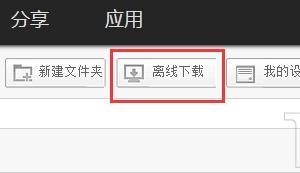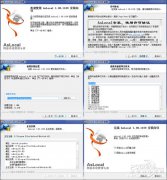Win7系统中网页打开慢怎么办 Win7系统中网页打开很慢的解决方法
发布时间:2017-03-29 14:47:50作者:知识屋
Win7系统中网页打开慢怎么办 Win7系统中网页打开很慢的解决方法 很多用户应该都会有这样的体会,Win7系统在使用一段时间之后,上网时经常会出现网页打开很慢的情况,网速卡、浏览网页不顺畅给用户带来极大的不便,这该怎么办呢?接下来小编就给大家介绍下Win7系统中网页打开慢的解决方法。
方法/步骤
第一种方法:进行系统盘的磁盘清理。
1.打开你的系统盘,我的是C盘,如图。
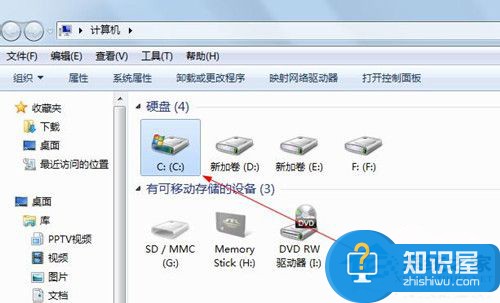
2.单击右键,选择“属性”,如图。
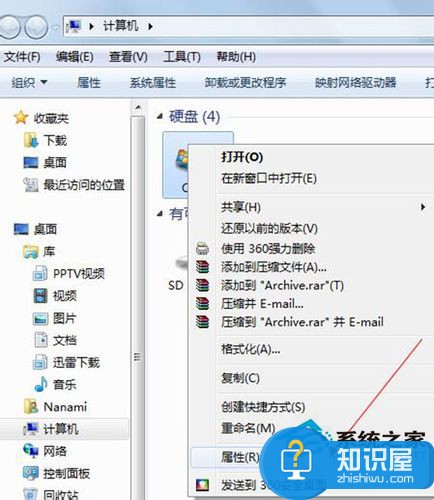
3.找到“磁盘清理”,然后点击选择进行操作。
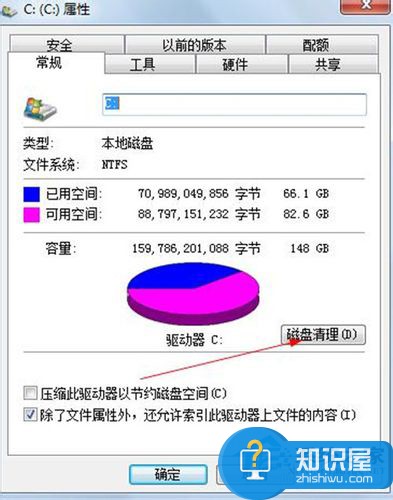
第二种方法:清理IE临时文件及缓存。
1.打开IE,找到“internet选项”如图。

2.选择“常规”,删除浏览历史记录即可。
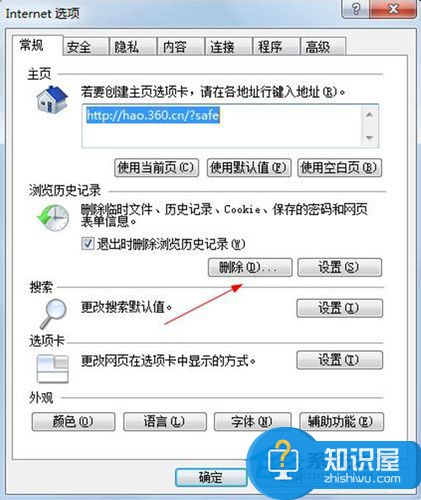
第三种方法:优化注册表
1.首先打开注册表,快捷键“WIN+R”,输入“regedit”。
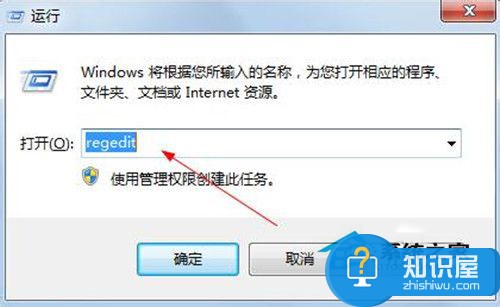
2.依次展开:
HKEY_LOCAL_MACHINE\SYSTEM\CurrentControlSet\Services\Tcpip\Parameters
找到DefaultTTL,把右侧界面数值改为80并同时选择16进制。
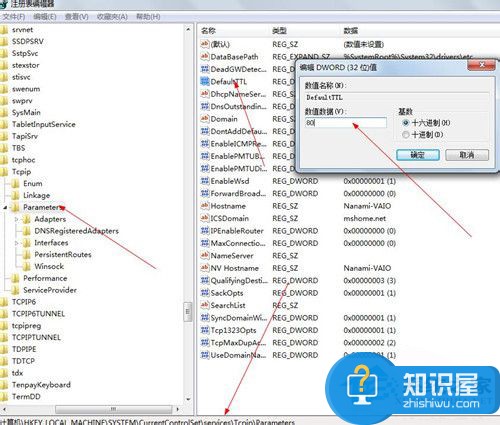
3.若完成以上步骤效果不是很明显,建议对系统进行一次全面的杀毒和垃圾清理。
Win7系统中网页打开慢的解决方法就介绍到这了,系统使用久了一般都会遇到这样的情况,因此,用户在使用过程中应及时清理优化系统。
知识阅读
软件推荐
更多 >-
1
 一寸照片的尺寸是多少像素?一寸照片规格排版教程
一寸照片的尺寸是多少像素?一寸照片规格排版教程2016-05-30
-
2
新浪秒拍视频怎么下载?秒拍视频下载的方法教程
-
3
监控怎么安装?网络监控摄像头安装图文教程
-
4
电脑待机时间怎么设置 电脑没多久就进入待机状态
-
5
农行网银K宝密码忘了怎么办?农行网银K宝密码忘了的解决方法
-
6
手机淘宝怎么修改评价 手机淘宝修改评价方法
-
7
支付宝钱包、微信和手机QQ红包怎么用?为手机充话费、淘宝购物、买电影票
-
8
不认识的字怎么查,教你怎样查不认识的字
-
9
如何用QQ音乐下载歌到内存卡里面
-
10
2015年度哪款浏览器好用? 2015年上半年浏览器评测排行榜!